[Mode]-[實時]按鈕
顯示出的對話方塊詳細資訊
選擇[Mode]的[實時]按鈕,即可顯示下列對話方塊。
項目 | 說明 |
|---|---|
| 圖表區 | 透過開始「Live」,力覺感應器偵測到的力資訊,以及機器人的位置資訊將即時顯示於圖表上。 圖表區內共有[Force], [1D Pos], [2D Pos], [Pos Diff]標籤。您可依據用途切換標籤。 如需各標籤的詳細資訊,請參閱下列章節。 |
[啟用觸發器] 核取方塊 | 勾選核取方塊並開始「實時」時,將開始在圖表中顯示符合Live觸發中設定條件的資料。 |
| [開始 Live]按鈕 | 按一下此按鈕開始「Live」。 按下[Start Live]按鈕後,「Live」最多會持續600秒。 顯示的按鈕會變更為[Stop Live]。 |
| [Stop Live]按鈕 | 按一下此按鈕停止「Live」。 顯示的按鈕會變更為[Start Live]。 |
| [Reset Sensor]按鈕 | 重設力覺感應器。 力與扭力值將為「0」。 |
| Robot | 設定將作為「Live」目標的機器人編號。 選擇機器人時,將自動選擇作為「Live」目標的力覺感應器。 |
| Sensor | 設定將作為「Live」目標的力覺感應器編號。 指定力覺感應器編號會在力覺感應器座標系中顯示力資訊。 |
| Force File | 設定儲存力覺監控物件的檔案。 選擇「None」時,力覺感應器座標系的力資訊隨即顯示。 |
| Force Monitor Object | 從由力覺檔案中的設定檔所定義的物件清單(數字: 標籤)選擇。 指定力覺監控物件時,力覺座標系的力資訊隨即顯示。 |
| Live Trigger | 設定勾選[Enable Trigger]核取方塊並開始「Live」時的觸發開始條件。 |
來源:選擇觸發器對象。 不設定觸發器時,請選擇「無」。 | |
| StepID:設定要設為開始條件的StepID。 | |
| 下限值:設定觸發器的下限值。 | |
| 上限值:設定觸發器的上限值。 | |
計時:設定觸發的時序。 [內]:數值在上述設定的 範圍內時 [外]:數值在上述設定的 範圍外時 | |
| 記錄即時數據開始/結束 | 設定Live資料的顯示範圍。 時間: 設定開始或結束時間。 StepID : 設定開始或結束的StepID。 |
| 儲存檔案 | 將目前顯示於圖表中的「Live」結果資料儲存至檔案。 按下[Save To File]按鈕時,記錄資料的[Save Data To File]對話方塊會隨即顯示。若要將資料儲存至檔案,請設定儲存目的地及檔案名稱,接著按一下[Save]按鈕。 |
「實時」流程
開始「實時」
開始「實時」前,請確認實時設定內容是否正確。
(機器人編號, 感應器編號, 力覺檔案, 力覺監控物件)
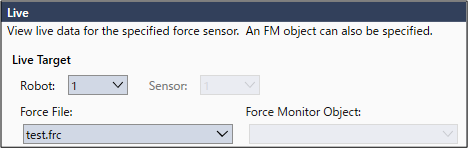
按一下[開始 Live]按鈕開始「實時」。
「實時」開始時,資料將顯示於圖表中,並保持即時更新。
結束「實時」
若要停止「實時」,請按一下[停止 Live]按鈕。
[開始 Live]按鈕按下經過600秒後也會自動停止。
按下[停止 Live]按鈕時,資料更新將會停止。
[Start Live]按鈕按下經過600秒後,資料更新將會自動停止。
經過600秒後,下列訊息視窗隨即顯示。
若要重新啟動「Live」,按一下[OK]按鈕,並再次按下[Start Live]按鈕。
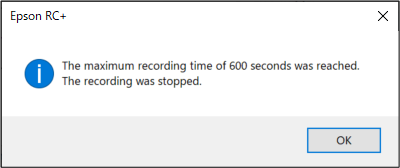
啟用觸發器功能時的「實時」流程
開始「實時」
勾選[啟用觸發器]核取方塊。
開始「Live」前,請檢查Live設定或Live觸發內容是否正確。
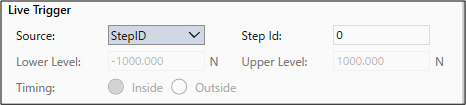
確認目標觸發器或觸發器條件正確。
按一下[Start Live]按鈕並開始「Live」。
符合觸發條件前,資料將不會顯示於圖表中。符合觸發條件後,資料將顯示於圖表中。
符合觸發條件前:資料不會顯示於圖表中。
符合觸發器條件後:資料顯示於圖表中,且保持即時更新。
結束「實時」
若要停止「Live」,請按一下[Stop Live]按鈕。按下[Start Live]按鈕600秒後將會自動停止。
(並非資料開始顯示後600秒。)
按下[Stop Live]按鈕時,資料更新將會停止。
[Start Live]按鈕按下經過600秒後,資料更新將會自動停止。







